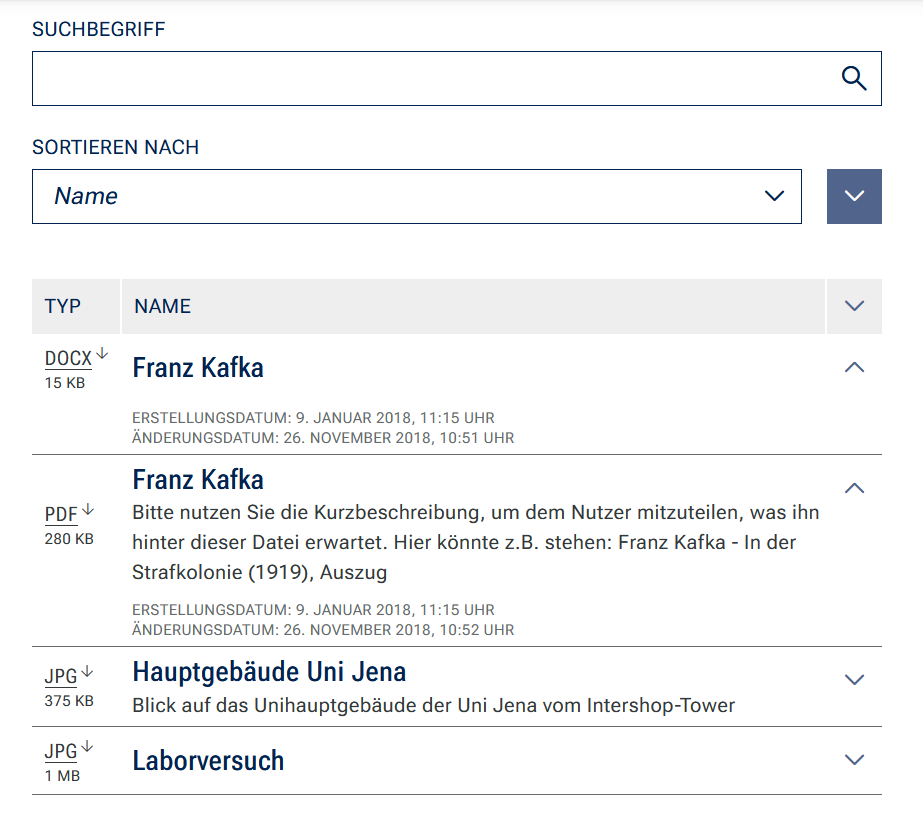...
Der Block »Multimedialiste« eignet sich zur Präsentation vieler Multimediadateien auf Ihrer Seite
| Panel | ||||||||||
|---|---|---|---|---|---|---|---|---|---|---|
| ||||||||||
|
INHALTSVERZEICHNIS
Inhalt exclude INHALTSVERZEICHNIS
...
- Fügen Sie den Block Multimedialiste hinzu - bei Bedarf Blocküberschrift hinzufügen - und rufen Sie für weitere Bearbeitung das Einstellungsmenü auf (Zahnradsymbol).
- Wählen Sie im Dialogfenster der Einstellungen einen Ordner aus Ihren Multimediamandanten, dessen Inhalt auf Ihrer Website angezeigt werden soll.
- Sie haben die Möglichkeit, weitere vier Informationen anzeigen zu lassen:
- Suchfunktion: aktiviert die Suche für die Nutzenden Ihrer Website und ist sinnvoll bei Ordnern mit vielen Dateien.
- erstellt am: zeigt an, wann die Datei hochgeladen wurde.
- letzte Änderung am: zeigt an, wann die Datei zuletzt bearbeitet oder im Multimediabereich ersetzt wurde.
- Nutzer: zeigt an, von wem die Datei hochgeladen wurde (mit E-Mail-Verlinkung).
- Im Feld »Standard-Sortierung« können Sie auswählen, nach welchem Wert die Multimedialiste sortiert werden soll. Je nachdem, welche Felder Sie bei »Zeige Informationen« aktiviert haben, gibt es verschiedene Sortiermöglichkeiten.
Erweitern title Optional: Sortierung aus dem Multimediabereich Die Variante »Sortierung aus dem Multimediabereich« ermöglicht Ihnen eine Übernahme der (veränderten) Dateianordnung aus dem Multimediabereich. Gleichzeitig erfolgt eine automatische Übertragung der innerhalb des Multimediabereichs veränderten Sortierung in die Multimedialiste.
Erweitern title Optional: Standardsortierung Unter »Standard-Sortierrichtung« wählen Sie aus, ob die Dateien aufsteigend oder absteigend gelistet werden sollen.
- Sobald Sie auf »Übernehmen« und »Speichern« klicken, wird der Inhalt des Ordners auf Ihrer Website angezeigt.
Anwendungsbeispiele
Multimedialiste |
|---|
Zusätzliche Hinweise
| Tipp |
|---|
|
...